Docker镜像分层技术
Docker镜像管理
1.镜像分层技术
2.创建镜像
3.下载镜像到主机
4.删除镜像
5.上传镜像到registry
docker镜像:
早在集装箱没有出现的时候,码头上还有许多搬运的工人在搬运货物,在集装箱出现以后,码头上看到更多的不是工人,而且集装箱的搬运模式更加单一,更加高效,还有其他的好处,比如:货物多打包在集装箱里面,可以防止货物之前相互影响。并且到了另外一个码头需要转运的话,有了在集装箱以后,直接把它运送到另一个容器内即可,完全可以保证里面的货物是整体的搬迁,并且不会损坏货物本身。那么docker 镜像在IT行业中也扮演着非常重要的形象。
什么是docker 镜像
就是把业务代码,可运行环境进行整体的打包
如何创建docker镜像:
现在docker官方共有仓库里面有大量的镜像,所以最基础的镜像,我们可以在共有仓库直接拉取,因为这些镜像都是原厂维护,可以得到即使的更新和修护。
Dockerfile:
我们如果想去定制这些镜像,我们可以去编写Dockerfile,然后重新bulid,最后把它打包成一个镜像,这种方式是最为推荐的方式包括我们以后去企业当中去实践应用的时候也是推荐这种方式。

Commit :
当然还有另外一种方式,就是通过镜像启动一个容器,然后进行操作,最终通过commit这个命令commit一个镜像,但是不推荐这种方式,虽然说通过commit这个命令像是操作虚拟机的模式,但是容器毕竟是容器,它不是虚拟机,所以大家还是要去适应用Dockerfile去定制这些镜像这种习惯。
镜像的概念主要就是把把运行环境和业务代码进行镜像的打包,我们这个课重点是了解镜像的分层技术,我们先来看一个Ubuntu系统的镜像。
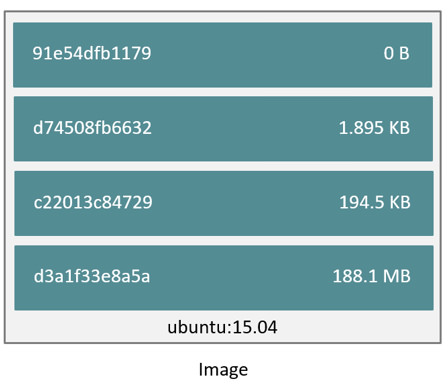
我们可以镜像可以分层很多个layer,并且他们都有大小和ID,我们可以看到这里有4个layer ID号,最终这个镜像是由他们layer组合而成,并且这个镜像它是只读的,它不能往里面写数据,如果想写数据怎么办呢?我们会在镜像上启一层contain layer,其实就是相当于把镜像启动成一个容器,那么在容器这一层,我们是可写的。
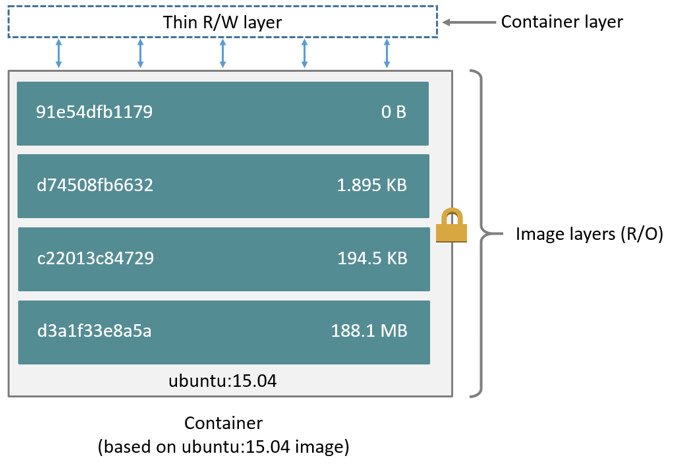
比如我们想在这个Ubuntu这个系统上加一层,只能在上面继续叠加,这些工作其实都是由cow,写字库下的机制来实现的

下载的时候只会下载子镜像最上面的一层,因为其它层已经有了,那么它可以做到一个节约空间的作用。
父镜像

最为典型的就是镜像的分层技术——aufs
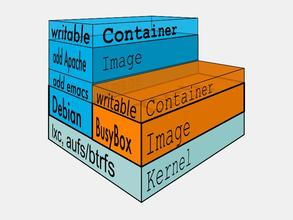
Aufs是Another Union File System的缩写,支持将多个目录挂载到同一个虚拟目录下。
已构建的镜像会设置成只读模式,read-write写操作是在read-only上的一种增量操作,固不影响read-only层。
这个研究有一个好处,比如我们现在可以看到手机里面的APP,在命令里面都会用APP字段下回来,在下回来之前它就是一个静态的,我们没有往里面写东西,但是我们启动起来以后,我们就可以往里面写东西,进行各种各样的操作。但是如果我们把它关掉了以后,或者删除了以后,它的这个镜像是存在远端的,所以在这个镜像里面是不会去修改的。并且这样也会有一个非常好的地方,这个场景非常适合我们去实现测试环境,因为我们的测试环境经常会有一个操作就是灌数据,我们可以提前把这个镜像数据打包到测试里面,那么这个镜像软件里面包含了,最上面是nginx,比如它里面会有一些数据,我们可以在往上面打一层数据,打完之后把它起成一个容器就可以去测试,测试完之后这个容器里面会生成各种各样的数据,也就是脏数据,这样的话,我们就可以把这个容器删掉,删掉以后我们镜像里面的容器是不会受影响的。如果说它想再创建一套,我们可以把这个镜像再启一个容器,就可以是一个一模一样的,并且是一个干净的环境。
Docker镜像分层技术的更多相关文章
- Docker中的镜像分层技术详解
早在集装箱没有出现的时候,码头上还有许多搬运的工人在搬运货物,在集装箱出现以后,码头上看到更多的不是工人,而且集装箱的搬运模式更加单一,更加高效,还有其他的好处,比如:货物多打包在集装箱里面,可以防止 ...
- 『现学现忘』Docker基础 — 26、Docker镜像分层的理解
目录 1.分层的镜像 2.加深理解 3.特别说明 1.分层的镜像 我们可以去下载一个镜像,注意观察下载的日志输出,可以看到Docker的镜像是一层一层的在下载. 思考:为什么Docker镜像要采用这种 ...
- 理解Docker镜像分层
关于base镜像 base 镜像有两层含义: 不依赖其他镜像,从 scratch 构建. 其他镜像可以之为基础进行扩展. 所以,能称作 base 镜像的通常都是各种 Linux 发行版的 Docker ...
- 理解Docker(2):Docker 镜像
本系列文章将介绍Docker的有关知识: (1)Docker 安装及基本用法 (2)Docker 镜像 (3)Docker 容器的隔离性 - 使用 Linux namespace 隔离容器的运行环境 ...
- docker镜像、容器
第一部分:Docker镜像的基本知识 1.1 什么是Docker镜像 从整体的角度来讲,一个完整的Docker镜像可以支撑一个Docker容器的运行,在 Docker容器运行过程中主要提供文件系统视角 ...
- Docker 镜像之进阶篇
笔者在<Docker 基础 : 镜像>一文中介绍了 docker 镜像的基本用法,本文我们来介绍 docker 镜像背后的技术原理. 什么是 docker 镜像 docker 镜像是一个只 ...
- Docker镜像细节
前言 只有光头才能变强. 文本已收录至我的GitHub仓库,欢迎Star:https://github.com/ZhongFuCheng3y/3y 回顾前面: 为什么需要Docker? Docker入 ...
- Docker核心实现技术(命名空间&控制组&联合文件系统&Linux网络虚拟化支持)
作为一种容器虚拟化技术,Docker深度应用了操作系统的多项底层支持技术. 早期版本的Docker是基于已经成熟的Linux Container(LXC)技术实现的.自Docker 0.9版本起,Do ...
- docker——核心实现技术
作为一种容器虚拟化技术,Docker深度应用了操作系统的多项底层支持技术. 早期版本的Docker是基于已经成熟的Linux Container(LXC)技术实现的.自从0.9版本起,Docker逐渐 ...
随机推荐
- EJB配置jboss数据源
1.数据源的模板在\jboss-4.2.3.GA-jdk6\jboss-4.2.3.GA\docs\examples\jca\下2.编辑数据源文件,比如mysql-ds.xml,命名规则是名称-ds. ...
- X11/Xlib.h: No such file or directory
CentOS 编译一些开源项目提示:X11/Xlib.h: No such file or directory. 运行命令:yum install libX11-devel就可以了.
- java.lang.NoClassDefFoundError: org/w3c/dom/ElementTraversal问题解决
使用Maven构建项目并加载spring配置文件时,报如下异常 Caused by: java.lang.ClassNotFoundException: org.w3c.dom.ElementTrav ...
- 用vscode开发vue应用[转]
https://segmentfault.com/a/1190000019055976 现在用VSCode开发Vue.js应用几乎已经是前端的标配了,但很多时候我们看到的代码混乱不堪,作为一个前端工程 ...
- js采用正则表达式获取地址栏参数
getQueryString:function(name) { var reg = new RegExp("(^|&)"+ name +"=([^&]*) ...
- pwntools学习
0x00 数据处理 主要是对整数进行打包,就是转换成二进制的形式,比如转换成地址.p是打包,u是解包 32位:p32,u32 64位:p64,u64 0x01 汇编与反汇编 1.asm 进行汇编,使用 ...
- Bootstrap 网格系统(Grid System)实例2
Bootstrap 网格系统(Grid System):堆叠水平,两种样式 <!DOCTYPE html><html><head><meta http-equ ...
- NoSQL 之 Morphia 操作 MongoDB
上两篇文章:http://www.cnblogs.com/hoojo/archive/2011/06/01/2066426.html http://www.cnblogs.com/hoojo/arch ...
- SVN中检出(check out) 跟导出(export) 的区别
SVN中检出(check out) 和导出(export) 的区别?观点一:SVN是常用的一种常见的版本控制软件.SVN中检出(check SVN中检出(check out) 和导出(export ...
- javase(7)_Objcet类
一.Object源代码 class Object { private static native void registerNatives(); static {registerNatives();} ...
